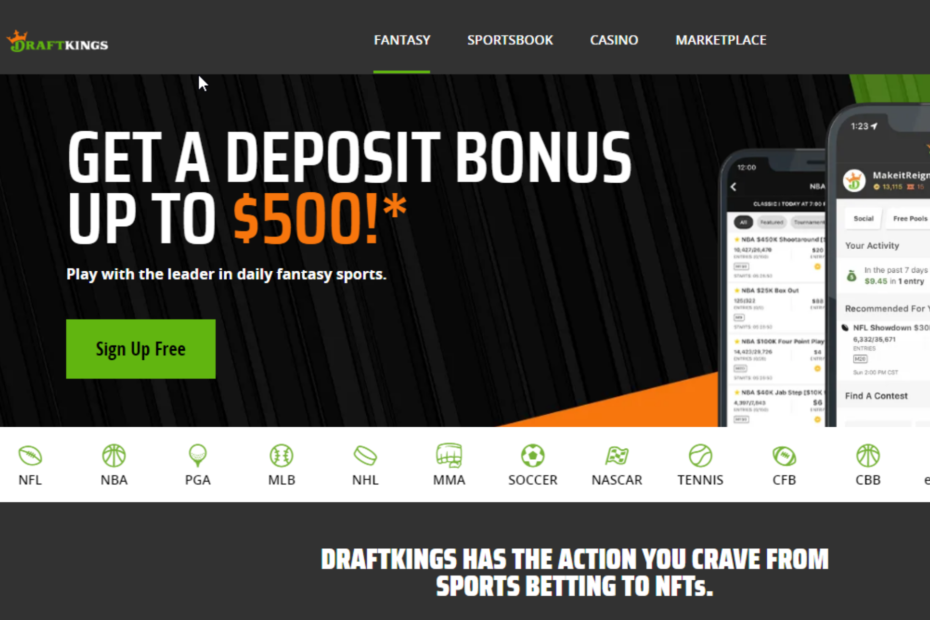Переход на платный VPN может стать тем прорывом, который вам нужен
- Чтобы устранить распространенные ошибки потоковой передачи, такие как код ошибки Freevee ITV-101, всегда проверяйте, чтобы прошивка вашего телевизора была обновлена.
- Мы обнаружили, что ваше местоположение также может быть причиной проблем с подключением, поэтому попробуйте обновить свой регион или использовать надежный VPN.
- Оставайтесь с нами, поскольку мы узнаем больше о причинах этой ошибки и ее последующих решениях.

Код ошибки ITV-101 с сообщением Не удалось загрузить часы. может появиться в вашем приложении Freevee при попытке потоковой передачи контента. Как и многие другие подобные ошибки, это может быть проблема, связанная с Интернетом или поставщиком услуг.
В любом случае, разрешение довольно простое, и вы сможете снова наслаждаться премиум-контентом на своем телевизоре.
Что такое код ошибки ITV-101 на Freevee?
Как мы тестируем, проверяем и оцениваем?
Последние 6 месяцев мы работали над созданием новой системы проверки того, как мы создаем контент. Используя его, мы впоследствии переработали большинство наших статей, чтобы предоставить практический опыт работы с созданными нами руководствами.
Более подробную информацию вы можете прочитать как мы тестируем, проверяем и оцениваем в WindowsReport.
Этот код ошибки может возникнуть на вашем телевизоре, устройстве Roku или Firestick при попытке потоковой передачи контента в приложении Freevee. Обычно это может быть вызвано географическими ограничениями, которые не позволяют вам получить доступ к контенту.
Как исправить код ошибки ITV-101 на Freevee?
Начните с проверки следующих предварительных условий:
- Убедитесь, что вы используете последнюю версию приложения Freevee и ваша страна указана правильно.
- Проверьте свой яподключение к Интернету и убедитесь, что его скорость находится на оптимальном уровне, и при необходимости выключите и включите модем.
- Проверьте все физические порты на наличие ослабленных соединений, препятствий или повреждений кабелей/разъемов.
- Если вы используете Freevee с подключением Wi-Fi, переключитесь на кабель Ethernet для лучшего и стабильного подключения.
1. Обновите прошивку вашего телевизора
- Для этого решения мы будем использовать модель TCL.
- На телевизоре найдите Настройки.

- Идти к Система.

- Нажмите на О затем выберите Обновление программного обеспечения.

- Выбирать Обновление сети и нажмите Обновление системы.

- Теперь нажмите на Проверить обновление. Ваша система выполнит поиск всех доступных обновлений.

- Вы либо начнете загружать обновления, либо получите сообщение о том, что на вашем телевизоре уже установлена последняя версия.

2. Очистите кеш вашего устройства
- Ударь Окна клавишу, затем нажмите кнопку Настройки меню.

- В левой панели окна выберите Система, затем с правой стороны окна перейдите к Хранилище.

- Подождите, пока ваша ОС просканирует и оценит файлы временного кэша, хранящиеся в вашей системе.
- Нажать на Временные файлы вариант.

- Теперь будут перечислены различные файлы кэша.
- Прокрутите вниз, затем выберите файлы, которые хотите удалить, и нажмите кнопку Удалить файлы кнопка.

- Во всплывающем окне нажмите на Продолжать чтобы завершить процесс.

- Теперь выбранные вами файлы удалены.
3. Обновите драйверы дисплея
- Ударь Окна ключ, тип Диспетчер устройств в строке поиска и нажмите Открыть.

- Перейдите к Видеоадаптеры чтобы развернуть, щелкните правой кнопкой мыши видеокарту и выберите Обновить драйвер.

- Выбирать Автоматический поиск драйверов.

- Загрузите и установите приложение Outbyte Driver Updater..
- Запустите программное обеспечение и подождите, пока оно обнаружит все несовместимые драйверы.
- Теперь он покажет вам список всех неисправных драйверов, чтобы выбрать те, которые нужно Обновлять или игнорировать.

- Нажмите на Обновить и применить выбранное для загрузки и установки новейших версий.
- Перезагрузите компьютер, чтобы убедиться в том, что изменения вступили в силу.

OutByte
Поддерживайте свой графический процессор в безупречном состоянии, не беспокоясь о возможных проблемах с драйверами.4. Отключите/включите VPN
- нажмите Окна ключ и выберите Настройки.

- Далее выберите Сеть и Интернет и нажмите VPN в правом меню.

- Выберите VPN-соединение, которое хотите отключить, щелкните раскрывающийся список и выберите Удалять.
- Чтобы добавить, выполните аналогичные действия.
В некоторых случаях некоторые приложения, такие как Freeview Play может не работать даже с VPN. Обычно проблема в том, что вы используете бесплатный VPN. Мы уже рассмотрели причины, по которым нельзя доверять бесплатному VPN, так тебе лучше получение платного VPN-сервиса это гораздо эффективнее.
5. Отключите ваш прокси
- нажмите Стартовое меню значок и выберите Настройки.

- Нажмите на Сеть и Интернет на левой панели, затем прокрутите вниз и нажмите Прокси на правой панели.

- Выбирать Редактировать рядом с Используйте прокси-сервер вариант в Ручная настройка прокси раздел, отключить Используйте прокси-сервер и нажмите Сохранять.

6. Сбросьте вашу сеть
- Ударь Окна ключ и нажмите Настройки.

- Перейдите к Сеть и Интернет.

- Выбирать Расширенные настройки сети.

- Нажмите на Сброс сети.

- Далее нажмите Сбросить сейчас кнопка.

7. Восстановить/сбросить приложение Freevee
- Ударь Стартовое меню значок на панели задач и нажмите Настройки.

- Нажмите на Программы на левой панели, затем выберите Приложения и функции на правой панели.

- Перейдите к Фриви приложение, нажмите на три эллипса и выберите Расширенные настройки.
- Прокрутите вниз и выберите Ремонт.
- Если ошибка не исчезла, вернитесь назад и выберите Перезагрузить.
- Ошибка AI персонажа, попробуйте еще раз: как исправить эту сетевую ошибку
- Ошибка аутентификации с помощью Venmo: 6 способов исправить
- Исправлено: иммерсивное средство чтения не работает в OneNote.
- TypingClub не работает в Windows 11? Вот что делать
- Что означает срок действия JWT и как это легко исправить
8. Переустановите FreeVee
- Ударь Стартовое меню значок на панели задач и нажмите Настройки.

- Нажмите на Программы на левой панели, затем выберите Приложения и функции на правой панели.

- Перейдите к Фриви приложение, нажмите на три эллипса и выберите Удалить.
- Запустите Магазин Майкрософт, найдите Приложение Freevee и нажмите Получать.

- Следуйте инструкциям на экране и повторите попытку.
Каковы некоторые советы по устранению неполадок, связанных с устранением кодов ошибок на устройствах Freevee?
- Включите автоматическое обновление прошивки, чтобы избежать проблем с совместимостью, поскольку приложение Freevee часто получает обновления.
- Убедитесь, что все кабели HDMI, Ethernet и USB подключены правильно. Если кабели подключены неправильно, это может вызвать проблемы со связью.
- Всегда проверяйте совместимость оборудования, особенно кабелей и портов HDMI. Например, для Freevee требуются кабели, совместимые с HDCP.
- Регулярно очищайте кэш и файлы cookie в своем браузере и любых других приложениях, которые могут мешать работе вашего потокового приложения.
Помимо кодов ошибок, подобных этому и Код Амазонки 2063, вам также может надоесть реклама, которую нельзя пропустить. Конечно, это цена, которую вам придется заплатить за бесплатный просмотр контента, но если вам их достаточно, вы всегда можете заблокируйте рекламу на своем смарт-телевизоре.
На этом мы завершаем наше руководство по коду ошибки Freevee ITV-101. Мы надеемся, что эта статья оказалась для вас полезной и теперь вы лучше понимаете, что вызывает эту ошибку и как ее исправить.
Если вы пробовали какие-либо другие решения, которые вам помогли, поделитесь ими с нами в разделе комментариев ниже.